अद्यतन: आप एक क्लिक के साथ एज टैब को म्यूट कर सकते हैं। नीचे दिए गए थकाऊ चरणों का पालन करने की आवश्यकता नहीं है।
यदि आपने पहले मोज़िला फ़ायरफ़ॉक्स या Google क्रोम ब्राउज़र का उपयोग किया है, तो आप शायद जानते हैं कि थ्रेस ब्राउज़र उन टैब पर एक स्पीकर आइकन प्रदर्शित करते हैं जो ऑडियो या वीडियो चला रहे हैं। और ये ब्राउज़र आपको स्पीकर वॉल्यूम पर क्लिक करके टैब को म्यूट करने की भी अनुमति देता है।
Microsoft Edge ऑडियो / वीडियो चला रहे टैब पर एक स्पीकर आइकन भी दिखाता है। दुर्भाग्य से, Microsoft एज विशिष्ट टैब या सभी खुले टैब को म्यूट करने का विकल्प प्रदान नहीं करता है।

वर्तमान में, एज ब्राउजर में टैब म्यूट करने में आपकी सहायता करने के लिए कोई एक्सटेंशन नहीं है। हालाँकि, Windows 10 अब आपको वॉल्यूम मिक्सर का उपयोग करके एज ब्राउज़र में टैब म्यूट करने देता है।
विंडोज 10 फॉल क्रिएटर्स अपडेट (v1709) के साथ, माइक्रोसॉफ्ट ने एज और ग्रूव म्यूजिक जैसे आधुनिक ऐप को सपोर्ट करने के लिए वॉल्यूम मिक्सर को अपडेट किया है। इससे पहले, हमें व्यक्तिगत ऐप के लिए वॉल्यूम के स्तर को समायोजित करने के लिए ईयरट्रंप जैसे तीसरे पक्ष के ऐप पर रिले करना था।
वॉल्यूम मिक्सर को एज ब्राउजर को ध्यान में रखते हुए अपडेट किया गया है। सबसे अच्छी बात यह है कि यदि कई एज ब्राउज़र टैब ध्वनि बना रहे हैं, तो वॉल्यूम मिक्सर सभी टैब (उनके नामों के साथ) को सूचीबद्ध करता है जो ध्वनि चला रहे हैं ताकि आप आसानी से उन टैब को म्यूट कर सकें जिन्हें आप म्यूट करना चाहते हैं। जो लोग नहीं जानते हैं, उनके लिए वॉल्यूम मिक्सर एक अंतर्निहित सुविधा है जिसे आपको अपने प्रत्येक एप्लिकेशन और प्रोग्राम के वॉल्यूम स्तर को नियंत्रित करने की अनुमति देने के लिए डिज़ाइन किया गया है।
याद रखें कि एज ब्राउज़र अब iOS और Android के लिए भी उपलब्ध है लेकिन स्मार्टफोन संस्करण में टैब को म्यूट करने का कोई तरीका नहीं है।
विंडोज 10 में माइक्रोसॉफ्ट एज में विशिष्ट टैब म्यूट करें
यहाँ विंडोज 10 में एज ब्राउजर के सभी टैब को म्यूट करना है।
नोट: आपको विंडोज 10 फॉल क्रिएटर्स अपडेट (v1709) चलाना चाहिए। जाँचने के लिए, Winver.exe को स्टार्ट / टास्कबार सर्च में टाइप करें और फिर एंटर दबाएँ। यदि आप फॉल क्रिएटर्स अपडेट चला रहे हैं, तो आपको संस्करण 1709 दिखाई देगा।
चरण 1: ओपन वॉल्यूम मिक्सर। इसे खोलने के लिए, सिस्टम ट्रे में वॉल्यूम आइकन पर राइट-क्लिक करें और फिर ओपन वॉल्यूम मिक्सर विकल्प पर क्लिक करें। वॉल्यूम मिक्सर खोलने के लिए आप स्टार्ट / टास्कबार सर्च का भी उपयोग कर सकते हैं।

नोट: यदि वॉल्यूम आइकन अनुपलब्ध है, तो कृपया उसी को पुनर्स्थापित करने के लिए विंडोज 10 टास्कबार गाइड में अनुपलब्ध वॉल्यूम आइकन पर हमारे फिक्स का संदर्भ लें।
चरण 2: अनुप्रयोग अनुभाग में वॉल्यूम मिक्सर संवाद में, यह एज ब्राउज़र के सभी टैब प्रदर्शित करता है जो संगीत या वीडियो चला रहे हैं। जैसा कि आप चित्र में देख सकते हैं, वॉल्यूम मिक्सर आसान पहचान के लिए टैब नाम प्रदर्शित करता है।
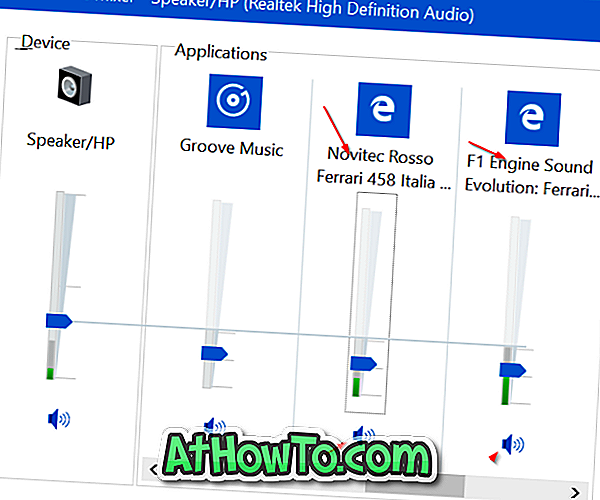
चरण 3: विशिष्ट टैब को म्यूट करने के लिए टैब के ठीक नीचे वॉल्यूम आइकन पर क्लिक करें। यदि आपके पास ऑडियो या वीडियो चलाने वाले कई एज टैब हैं, तो आपको उन सभी को म्यूट करने के लिए एज आइकन के नीचे वॉल्यूम आइकन पर क्लिक करना होगा।
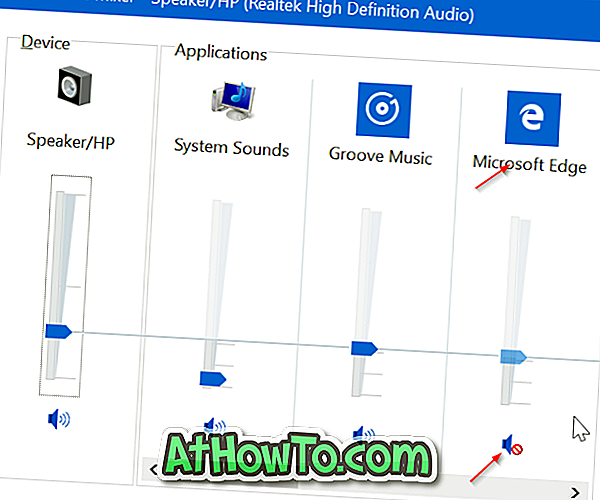
बेशक, आप स्लाइडर को ऊपर या नीचे ले जाकर एक विशिष्ट टैब के वॉल्यूम स्तर को कम या बढ़ा सकते हैं।
Microsoft एज ब्राउज़र में सभी टैब म्यूट करने के लिए
चरण 1: एज ब्राउज़र लॉन्च करें। लेकिन अभी तक एक वीडियो या ऑडियो न खोलें।
चरण 2: सिस्टम ट्रे में वॉल्यूम आइकन पर राइट-क्लिक करके ओपन वॉल्यूम मिक्सर और फिर ओपन वॉल्यूम मिक्सर पर क्लिक करके।
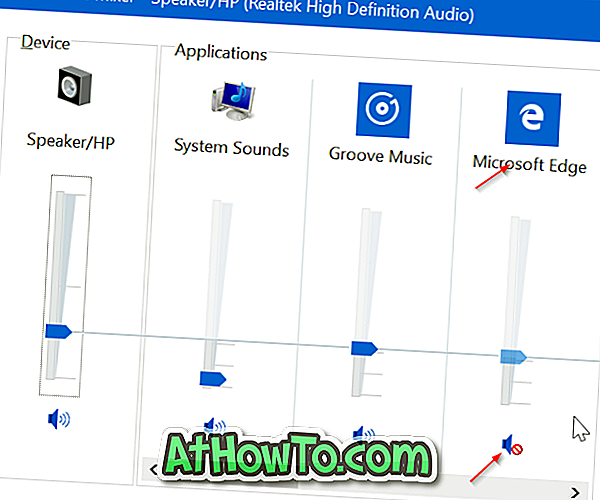
चरण 3: अब आपको एज आइकन देखना चाहिए। एज कॉलम में स्पीकर आइकन पर क्लिक करके भविष्य में आपके द्वारा खोले गए सभी टैब को स्वचालित रूप से म्यूट करें।














